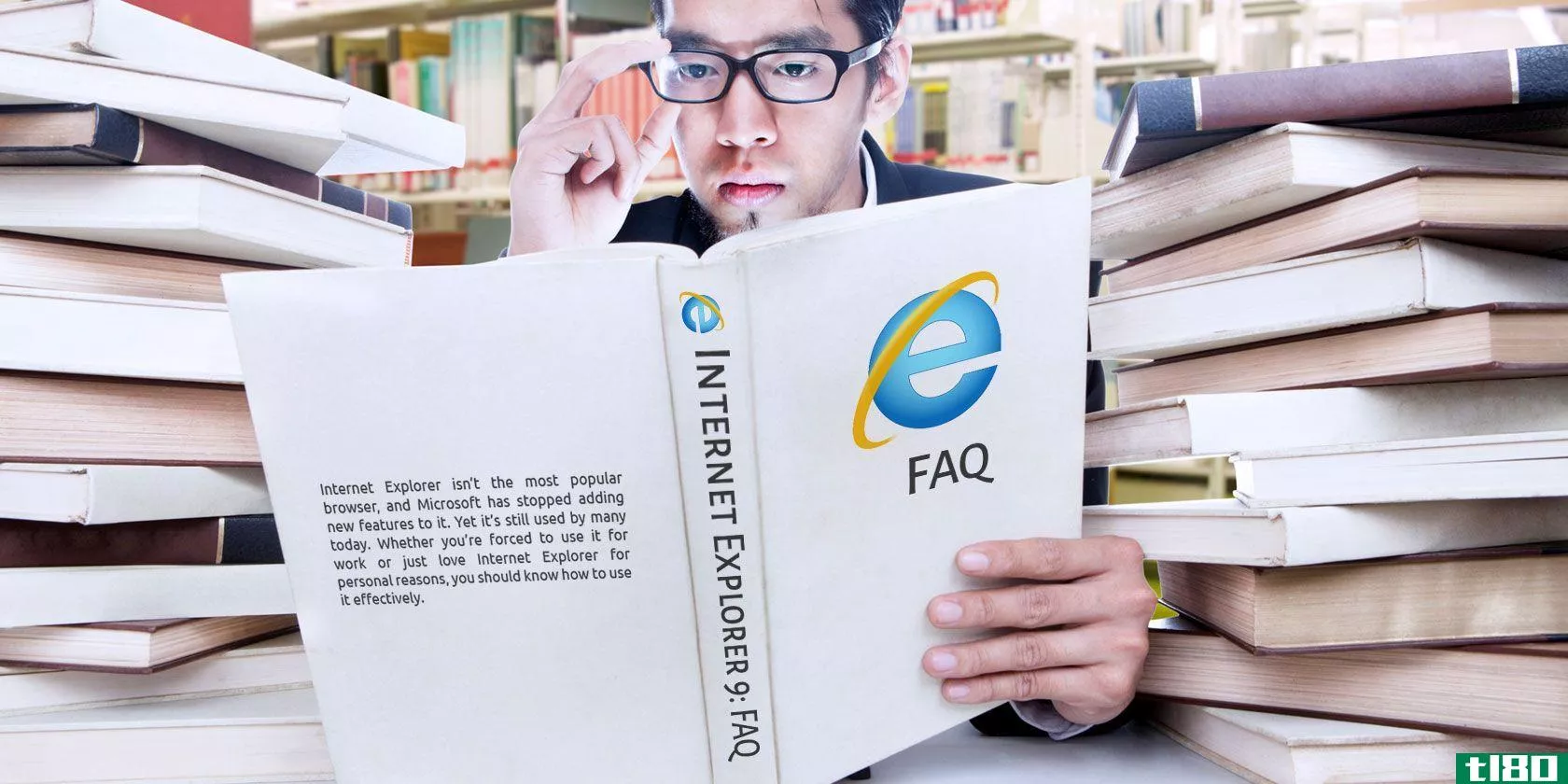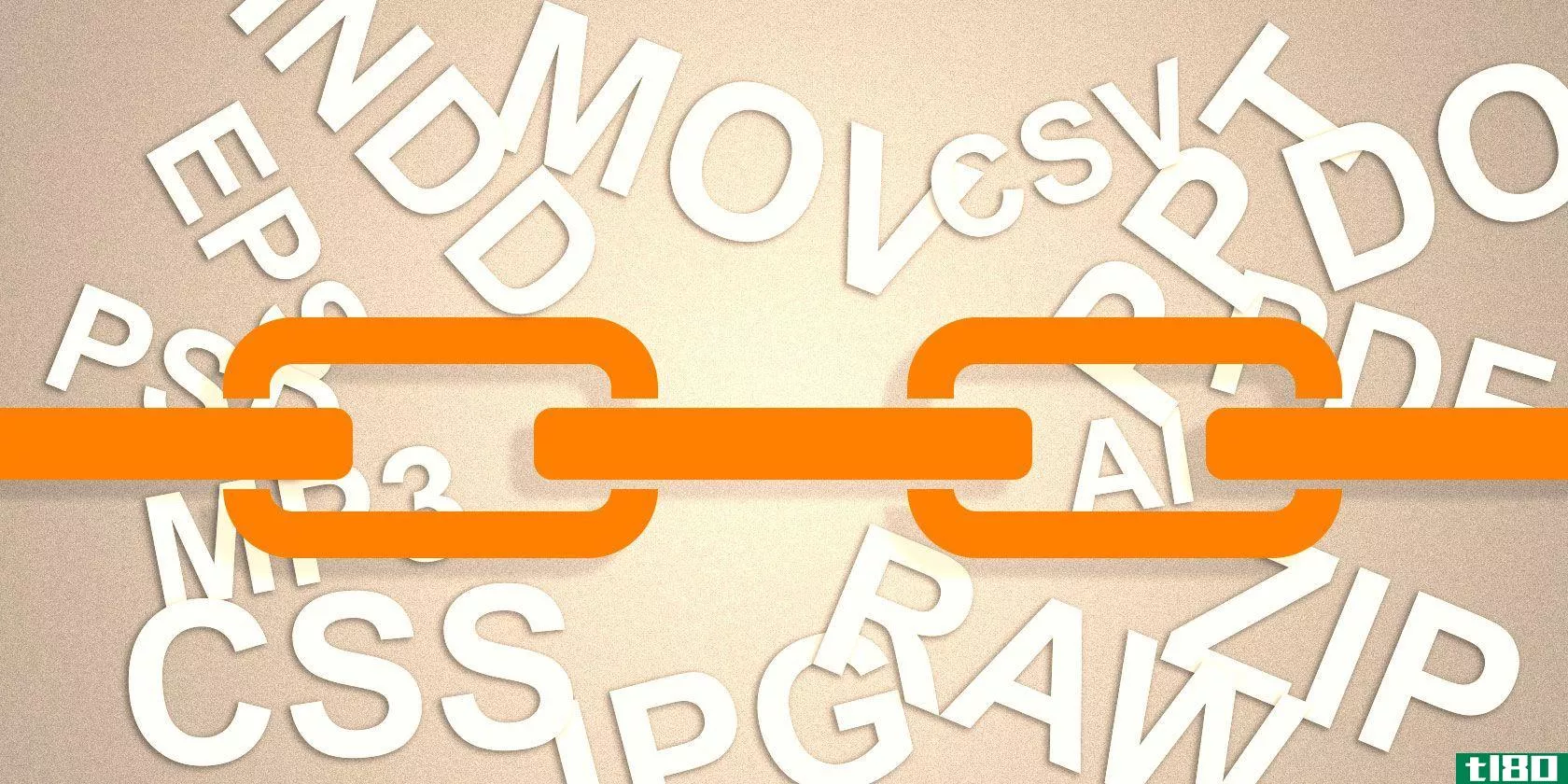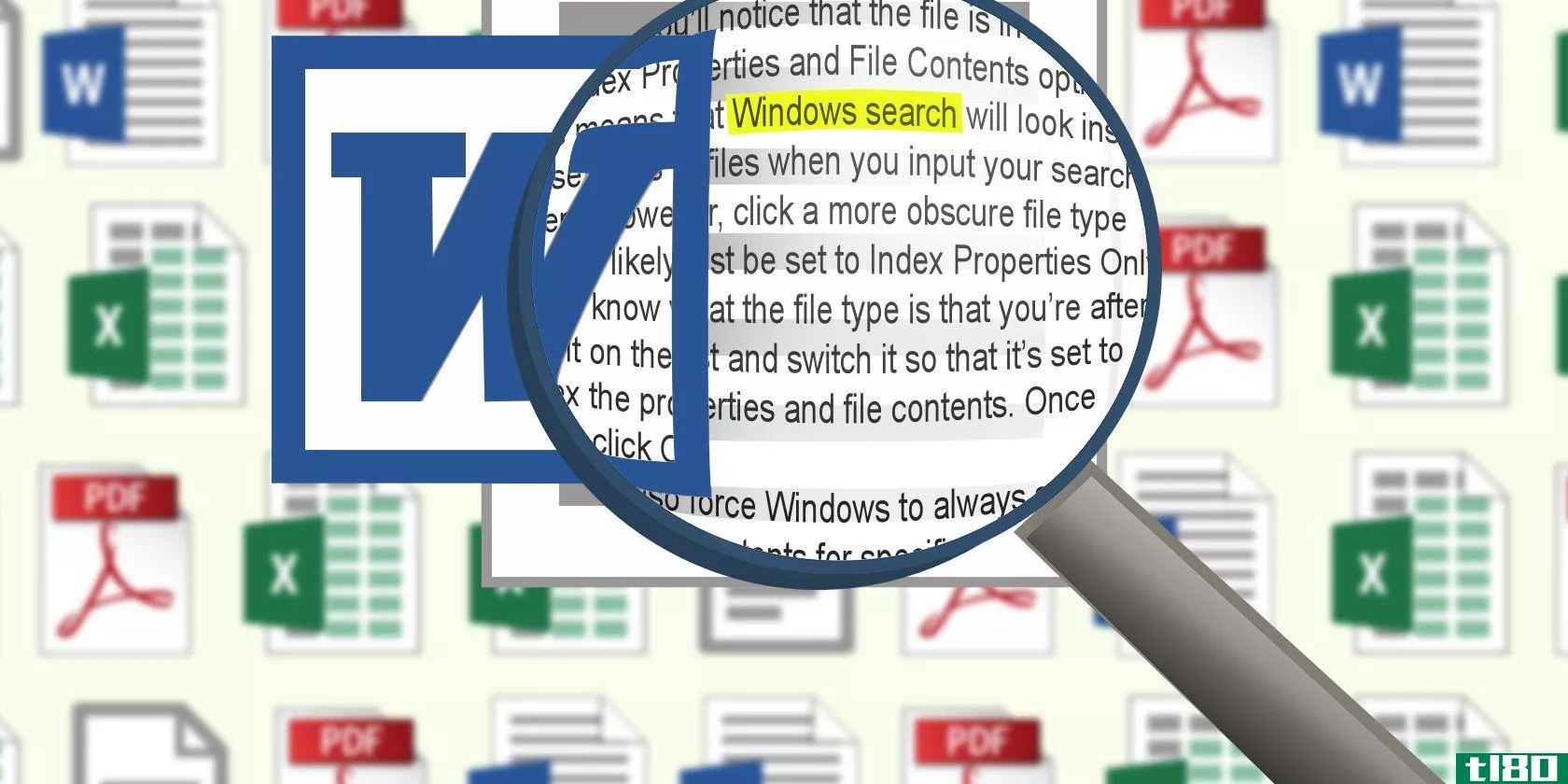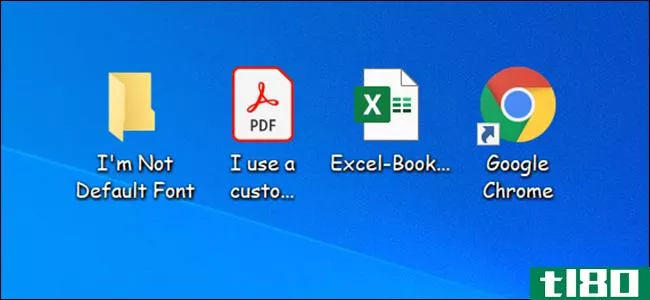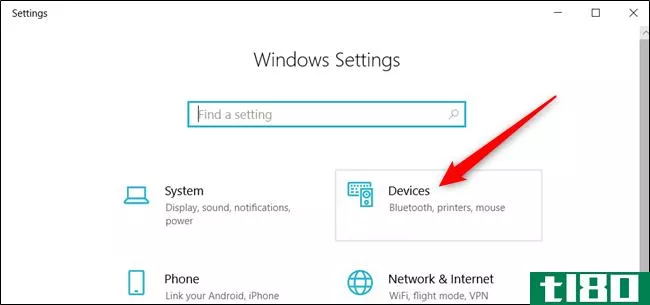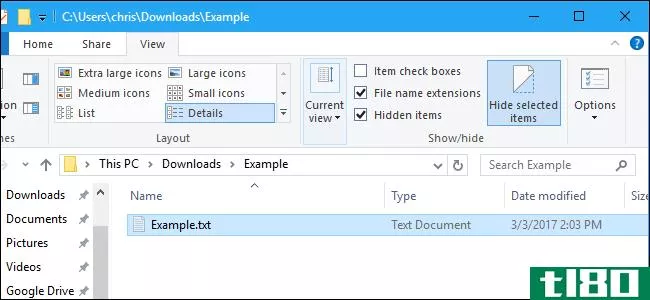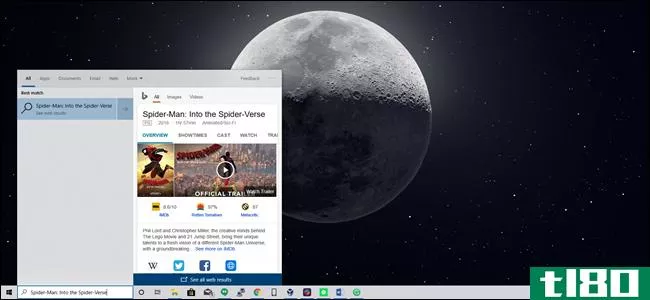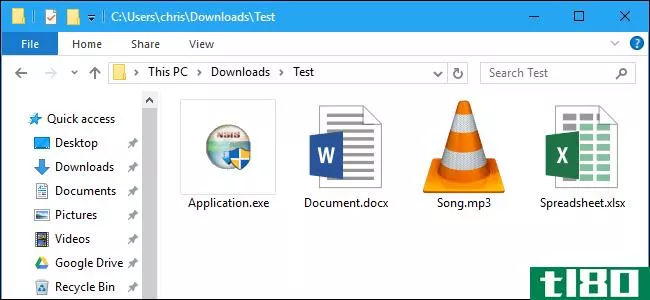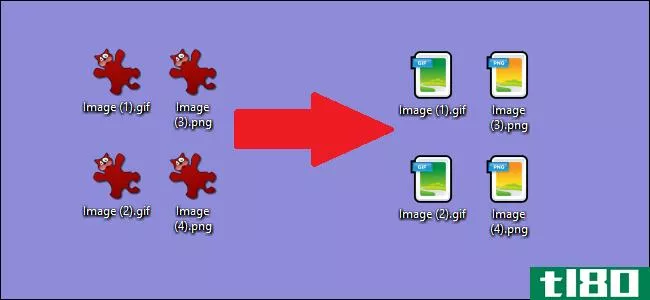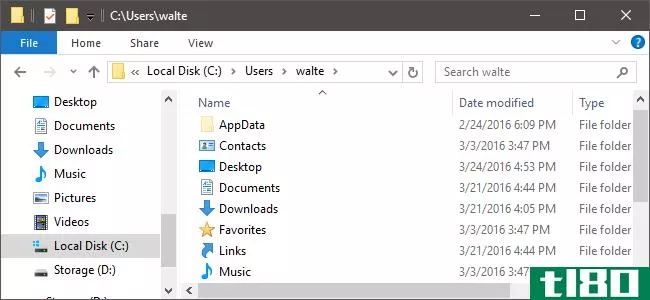更改文件类型基本上意味着更改文件的扩展名,Windows 10和11都提供了多种选项。我们将向您展示使用哪个选项以及何时可以成功更改文件格式。
相关:什么是文件扩展名?
What to Know When Changing a File's Type
Use Save As to Change a File's Type on Windows
Change a File's Extension Using Rename on Windows
Change Other Files' Types on Windows
更改文件类型时要知道什么
在Windows 10和11中,您可以使用“重命名”和“另存为”选项来更改文件类型。每个选项的工作方式不同,因此您应该使用适合您的文件类型的选项。
通常,不应使用“重命名”选项更改文件的扩展名。这是因为您只是更改了文件的类型,而没有将其转换为目标格式。例如,简单地将DOCX文件重命名为TXT不会使其成为纯文本文件。在某些情况下,更改文件扩展名可以工作,例如将JPG转换为JPEG,或将TXT转换为CSV。这完全取决于你的情况。
另一方面,“另存为”可确保文件实际转换为与目标格式匹配。例如,您可以使用Windows的Paint应用程序将PNG图像保存为GIF,这将确保生成的文件按预期工作。
除非您知道您的文件在更改扩展名后仍能正常工作,否则请使用“另存为”选项将文件从一种格式转换为另一种格式。
在windows上使用另存为更改文件类型
“另存为”基本上是将文件从一种格式转换为另一种格式。因为它执行了正确的转换,所以您可以确保生成的文件将按预期工作。
要使用此方法,您将使用同时支持源格式和目标格式的应用程序打开文件。例如,Excel可以以XLSX和CSV格式打开和保存。或者,要将PNG图像转换为GIF,请使用Paint应用程序,因为它支持这两种格式。我们将在以下步骤中使用此示例。
首先打开文件资源管理器窗口并定位PNG文件。右键单击此文件,然后从打开的菜单中选择“打开方式”>;油漆
当PNG文件在Paint中打开时,从Paint的左上角选择“文件>另存为”。然后,在右侧窗格中,选择文件的结果格式。我们将选择“GIF图片”
您电脑的“另存为”窗口将打开。在这里,选择要保存GIF文件的文件夹,在“文件名”字段中输入文件名,然后单击“保存”
您已经成功更改了文件的类型。你会在许多其他应用程序中发现类似的过程。
在windows上使用rename更改文件扩展名
使用Windows的“重命名”选项,您可以更改文件名及其扩展名。如上所述,这可能并不总是有效。
要使用此选项,首先,如果禁用此选项,请启用Windows以显示文件扩展名。然后,启动文件资源管理器窗口并找到要更改其类型的文件。
找到文件后,右键单击它并选择“重命名”
在文件的可编辑名称字段中,删除当前扩展名(文件名中“.”点后的三个字母)。然后键入新的文件扩展名并按Enter键。
例如,要将JPEG图像转换为JPG文件,请从文件的名称字段中删除“JPEG”,然后输入不带引号的“JPG”。
Windows将显示一个提示,询问您是否确实要更改文件类型。如果您确信重命名不会导致任何问题,请选择“是”。
仅此而已。您的文件类型已成功更改。
在windows上更改其他文件的类型
在How To Geek上,我们写了几个指南,教你如何在电脑上更改文件格式。您可以访问每个指南,了解如何执行特定的转换过程。
以下是一些您可能感兴趣的指南的链接:
- 使用VLC和命令提示符转换音频和视频文件
- 将Microsoft Word文档转换为PDF
- 将HEIC图像转换为JPEG
- 将Google文档转换为Microsoft Office格式
- 将PDF转换为Microsoft Word格式
- 将JSON文件转换为Microsoft Excel格式
享受更改文件类型的乐趣!